
Breakout-kamers-zijkamers waar de aanwezigen van de vergadering kunnen worden opgesplitst in kleine groepen-werk voor bijeenkomsten en videoconferenties. Hier is het instellen en gebruiken van de Microsoft-teams die gelijk zijn aan virtuele vergaderingen.
Maak breakout-kamers
Om Breakout-kamers te maken, start u een videogesprek en klikt u vervolgens op de knop Breakout-kamers in de werkbalk van de vergadering.

Selecteer in het paneel "Create Breakout Rooms" dat geopend is, selecteert u het aantal breakout-kamers dat u wilt (tot een maximum van 50), kies of deelnemers automatisch of handmatig worden toegewezen en klik op "Kamers maken".
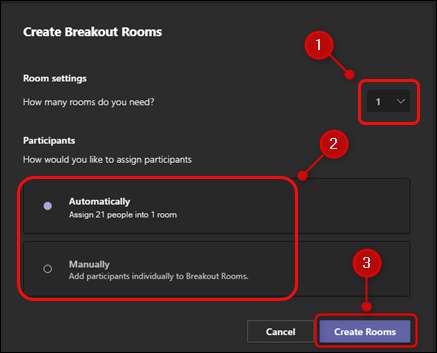
Als u ervoor kiest om deelnemers automatisch toe te wijzen, kunt u het volgende gedeelte overslaan.
Wijs de aanwezigen handmatig toe
Als u ervoor kiest om deelnemers handmatig toe te wijzen wanneer u uw Breakout-kamers hebt gemaakt, klikt u op "Deelnemers toewijzen" in het paneel dat aan de rechterkant verschijnt.
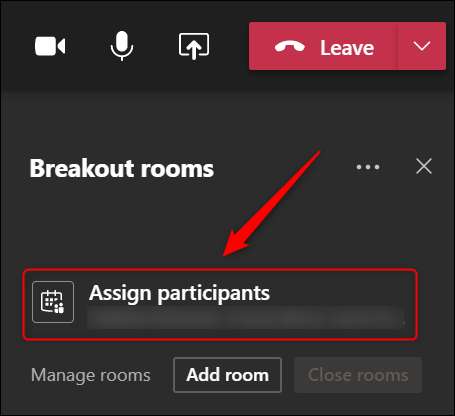
Gebruik de selectievakjes om een groep aanwezigen te selecteren die u in een breakout-kamer wilt plaatsen en klik vervolgens op "Toewijzen".
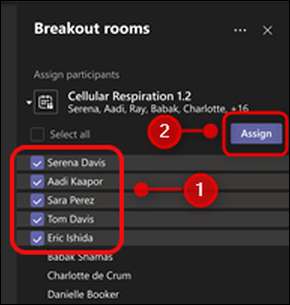
Klik op de kamer waarvoor u de groep wilt toewijzen.
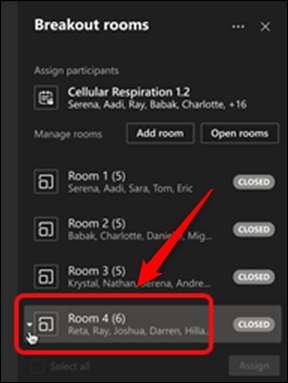
Herhaal dit proces totdat alle aanwezigen zijn toegewezen aan een kamer. Alle aanwezigen die u niet toewijst, blijft in de hoofdvergadering wanneer u de Breakout-kamers opent.
Open de Breakout-kamers
Om aanwezigen naar de Breakout-kamers te verplaatsen, moet je ze openen. Kamers kunnen allemaal tegelijk of individueel worden geopend.
Om alle kamers tegelijk te openen, klikt u op "Startrooms".
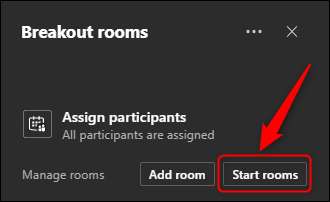
Dit opent alle Breakout-kamers en verplaats de aanwezigen automatisch de aanwezigen.
Om de kamers afzonderlijk te openen, klikt u op het pictogram van Three-Dot naast de kamer en kies "Open Kamer" in het menu.
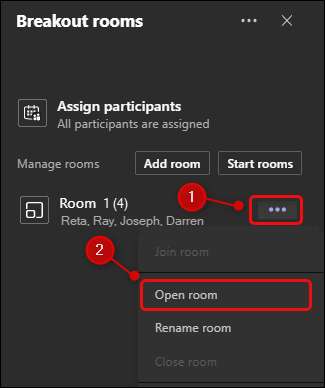
Deelnemers die aan een kamer zijn toegewezen, blijven in de hoofdvergadering totdat u hun kamer opent.
Stuur iedereen terug naar de hoofdbijeenkomst
De Breakout-kamers worden uitgevoerd totdat de vergaderingorganisator ze sluit. Om alle Breakout-kamers tegelijkertijd te sluiten, klikt u op "Kamers sluiten".
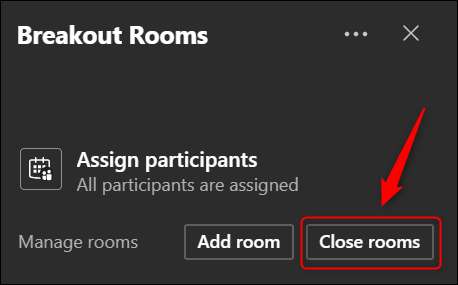
Zodra de kamers zijn gesloten, worden de aanwezigen automatisch teruggestuurd naar de hoofdvergadering. De Breakout-kamers blijven beschikbaar voor deelnemers die later opnieuw moeten worden toegewezen in de vergadering.
Maak je geen zorgen; Als je ooit gebruikt Google Meet of Zoom , die hebben ook Breakout-kamers.







